Saper risolvere i problemi di performance di WooCommerce è fondamentale per il successo del vostro business online. Più il vostro sito di ecommerce è veloce per i vostri utenti, migliore sarà la loro esperienza di shopping online. E migliore è la loro esperienza utente, maggiore è la probabilità di effettuare un ordine. Alla fine, questo si traduce in maggiori vendite e profitti. Quindi, le prestazioni sono al centro del successo del vostro negozio Woocommerce.
Secondo uno studio, il 46% degli utenti non ritorna a visitare un sito poco performante. Quindi, è normale che i siti di ecommerce perdano potenziali vendite per problemi di performance. Se non si è ottimizzato il proprio sito per le prestazioni, la perdita può essere ancora maggiore nelle giornate ad alto traffico stagionale, come il Black Friday e il Cyber Monday.
Anche se è possibile utilizzare molte tecniche per velocizzare il vostro sito di ecommerce, risolvere rapidamente un problema pressante di prestazioni è una vera e propria sfida. Richiede un monitoraggio proattivo dell’ambiente generale del sito. Ecco in cosa uno strumento di monitoraggio delle prestazioni delle applicazioni come Kinsta APM può esservi di grande aiuto.
In questo articolo, scoprirete quali sono i vari componenti di un sito di ecommerce, perché avete bisogno di uno strumento APM per monitorare le prestazioni del vostro sito di ecommerce e come utilizzare Kinsta APM per tenere sotto controllo le prestazioni del vostro sito WooCommerce.
E ricordate: il vostro obiettivo finale è quello di aumentare le entrate del vostro negozio. Quindi non perdetevi il nostro ebook gratuito con tutti i consigli per aumentare la conversione delle vostre pagine prodotto su WooCommerce: 10 Ways to Boost Your WooCommerce Product Page Conversions.
Pronti? Andiamo!
I Vari Componenti di un Sito di Ecommerce
Per gestire un sito di ecommerce con prestazioni ottimali, ogni elemento è importante. Dall’infrastruttura di hosting e la piattaforma di ecommerce alle integrazioni di terze parti e al processo di checkout, tutto conta!
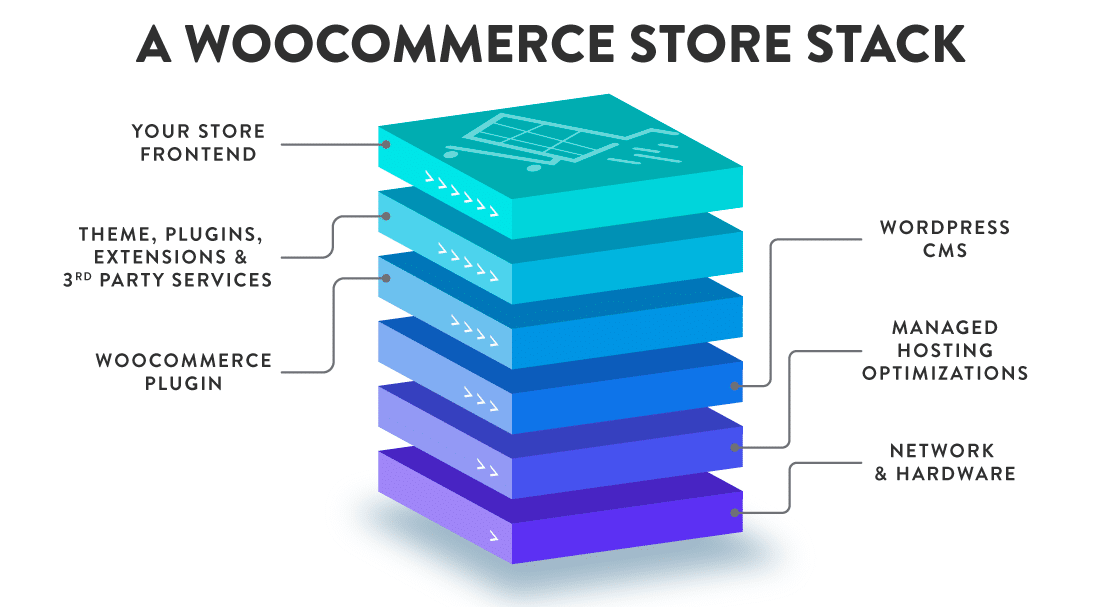
Che si tratti di vendere birre artigianali o corsi di formazione sui droni, una piattaforma di ecommerce come WooCommerce permette di allestire e lanciare rapidamente un negozio online.
Le sue numerose estensioni permettono di estendere le funzionalità del negozio con molti componenti essenziali in modo estremamente semplice.
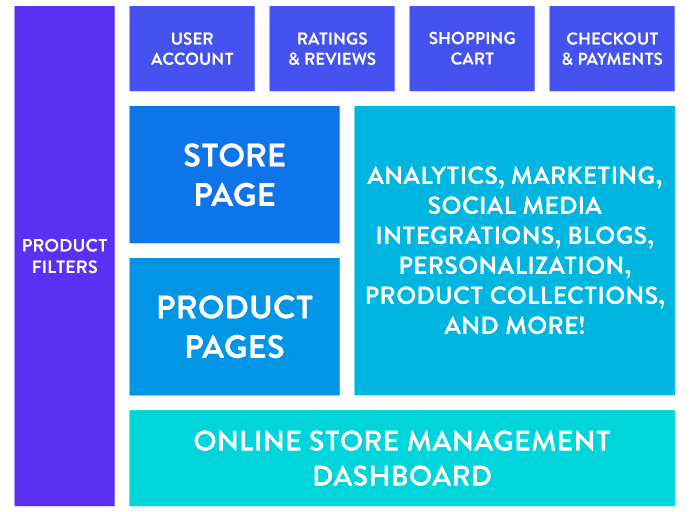
Più anelli ci sono in una catena, più è difficile trovare l’anello difettoso quando sorge un problema. Tutta questa complessità può portare a un peggioramento delle prestazioni e a problemi di disponibilità. Influisce sulla vostra capacità di rispondere rapidamente ai problemi di prestazioni e di risolverli prima che abbiano un effetto sui vostri clienti.
La soluzione? Usare uno strumento di monitoraggio delle prestazioni delle applicazioni.
Abbiamo progettato esplicitamente Kinsta APM per monitorare le prestazioni dei siti WordPress, inclusi i negozi WooCommerce ospitati su Kinsta.
I Vantaggi di Kinsta APM per i Siti WooCommerce
I problemi di performance del vostro sito WooCommerce possono causare danni significativi al vostro business online in diversi modi. Ma potete utilizzare Kinsta APM per prevenire o superare questi problemi. Ecco alcuni dei tanti benefici di Kinsta APM:
Incremento di Vendite e Ricavi
Le prestazioni sono fondamentali per i profitti di un sito di ecommerce. Per mantenere un sito performante è necessario comprendere molte metriche ed avere competenze di DevOps. Kinsta APM rende questo compito più facile per voi e il vostro staff. Di conseguenza, l’impatto sulle vendite e sui ricavi è il vantaggio più significativo di Kinsta APM.
Migliore Esperienza Utente
È difficile valutare la soddisfazione dei propri utenti, perché possono allontanarsi in silenzio di fronte a un problema di velocità o di prestazioni. Quel che è peggio è che possono andare sul sito del vostro concorrente. Un utile strumento APM come Kinsta APM vi fornisce le informazioni sulle prestazioni di cui avete bisogno per assicurarvi che i vostri clienti siano felici e soddisfatti del vostro negozio WooCommerce.
Limita i Danni alla Reputazione del Brand
Le parole viaggiano velocemente nell’era digitale. Gli utenti non si chiedono più se il vostro sito di ecommerce funziona perfettamente. Se lo aspettano. Così, quando vengono interrotti per rallentamenti o interruzioni del sito, non solo perdete una vendita, ma anche la reputazione e la fiducia nel vostro brand. Kinsta APM può ridurre questo rischio aiutandovi a mantenere il vostro sito al meglio.
Aumenta la Produttività e la Soddisfazione
Un sito più performante si traduce anche in una maggiore produttività del personale interno. Ad esempio, il vostro team di sviluppo non dovrà dedicare più tanto tempo a risolvere i problemi di performance. Il personale di supporto non deve gestire tanti ticket. Il vostro team di marketing può generare più campagne in meno tempo. Tutti sono più produttivi e soddisfatti quando il sito è ottimizzato e funziona bene.
Libera Tempo per l’Innovazione
Sperimentare strategie innovative per guidare la crescita del business è uno dei capisaldi del marketing per l’ecommerce. Che siate sviluppatori o marketer, la semplicità di Kinsta APM favorisce la collaborazione e le strategie efficaci di crescita del business. Consente inoltre una più rapida risoluzione dei problemi, con il conseguente lancio di nuove funzionalità con maggiore sicurezza.
Diminuisce i Costi di Hosting e di Infrastruttura IT
Identificando i colli di bottiglia delle prestazioni che altrimenti non verrebbero rilevati, Kinsta APM vi aiuta a spremere il massimo dalla vostra infrastruttura di hosting. Vi permette di mettere a punto il vostro sito WooCommerce e scalare meglio il vostro sito web. Inoltre, identificando i plugin problematici, le estensioni e i servizi di terze parti, Kinsta APM vi mette sulla strada giusta per tagliare le risorse IT non performanti.
Come Risolvere i Problemi di Performance di WooCommerce con Kinsta APM
È ora il momento di dare un’occhiata ad alcuni esempi dal mondo reale e di esplorare come utilizzare Kinsta APM per risolvere i problemi di performance di WooCommerce.
Imparare le Basi di Kinsta APM
Innanzi tutto, le cose importanti! Prima di immergervi nella risoluzione dei problemi del vostro sito WooCommerce con Kinsta APM, è necessario apprenderne la terminologia e imparare a leggere i dati. Potete far riferimento alla nostra knowledgebase su Kinsta APM per iniziare.
Se avete altre domande su Kinsta APM, vi suggeriamo di leggere la sezione FAQ di Kinsta APM.
Configurazione del Sito WooCommerce di Prova
Kinsta APM funziona solo con i siti WordPress ospitati su Kinsta. Per questo articolo, abbiamo creato un sito WooCommerce di prova per simulare i problemi di performance più comuni dei negozi online. Abbiamo usato un nome di dominio reale per garantire che si verifichi un handshake SSL/TSL.
Di seguito sono riportati i dettagli del sito di prova:
- Server Stack: Nginx 1.19.4, PHP 7.3.24-3, MariaDB 5.5.5
- Versione WordPress: WordPress 5.5.3
- Tema: Tema Astra 2.6.1
- Plugins primari: WooCommerce 4.7.1, WooCommerce Cart Abandonment Recovery, Kinsta Must-use Plugins, e Akismet Anti-spam.
Inoltre, abbiamo personalizzato leggermente il sito con dei plugin personalizzati per illustrare esempi unici. Lo scopo principale è quello di far capire come potete usare Kinsta APM in varie situazioni per risolvere diversi problemi di performance di WooCommerce.
1. Esempio APM WooCommerce: Chiamate API di Terze Parti Lente Durante il Checkout
La maggior parte dei siti di ecommerce si affida a integrazioni di terze parti per processi critici come i pagamenti e le spedizioni. E anche molti siti WooCommerce utilizzano plugin di terze parti come Mailchimp e MailerLite per l’email marketing.
Tuttavia, i servizi di terze parti possono avere un impatto significativo sulle prestazioni del vostro sito WooCommerce. E se influenzano il vostro processo di checkout, allora dovreste prenderli seriamente in considerazione.
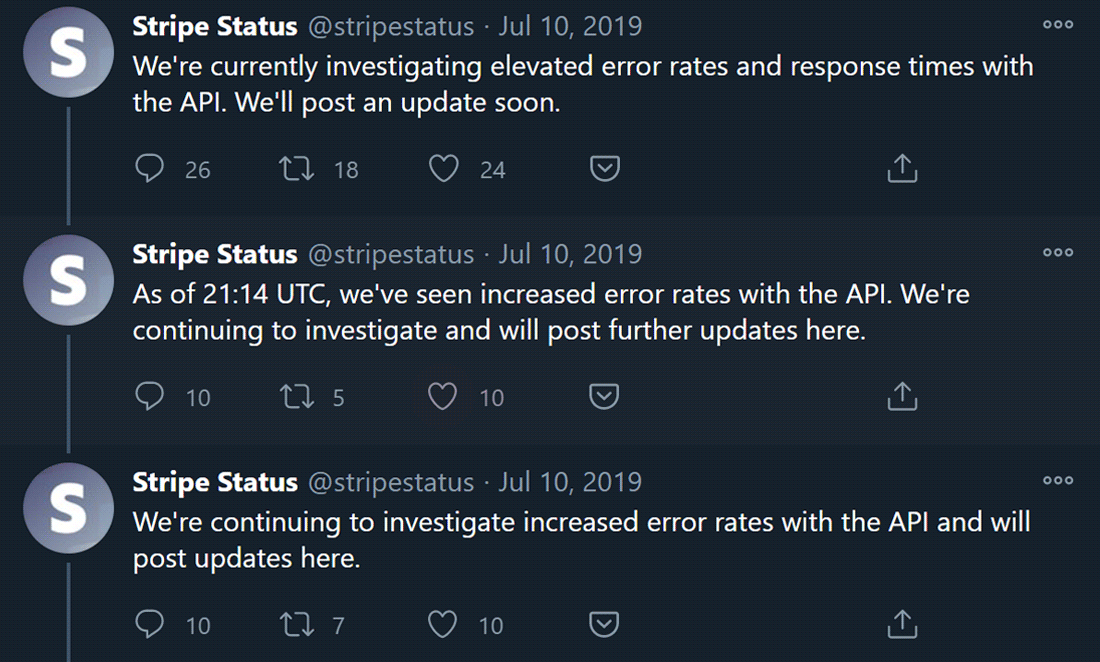
In questo esempio, il sito ci ha messo troppo tempo per rispondere ogni volta che un utente ha aggiunto un prodotto al suo carrello. A volte, il sito ha impiegato più di 5 secondi per rispondere. Questa è una ricetta perfetta per spingere gli utenti ad abbandonare il carrello.
Entriamo su Kinsta APM per la diagnosi del problema.
Per iniziare, andate al cruscotto di MyKinsta del vostro sito e poi alla sezione Monitoraggio.
Fate clic sul pulsante Abilita nella sezione Monitoraggio delle prestazioni per consentire a Kinsta APM di raccogliere i dati sulle prestazioni del vostro sito.
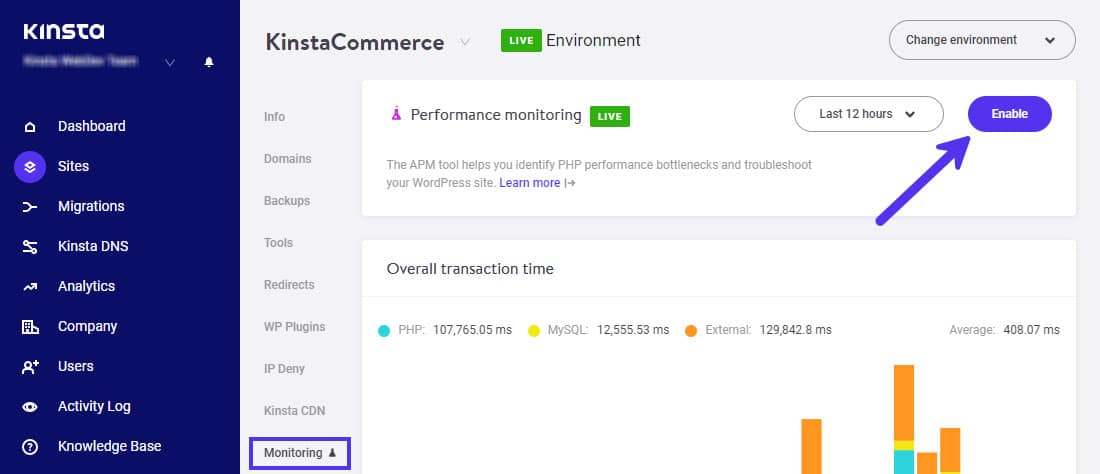
Se avete abilitato Kinsta APM (come in questo caso), potrete visualizzare nel grafico e nella tabella i dati relativi alle prestazioni rilevate in quell’intervallo di tempo.
Dopo aver abilitato Kinsta APM, abbiamo testato il sito e aspettato che le metriche delle prestazioni si popolassero nel cruscotto di Kinsta APM.
Aspettate almeno 5 minuti prima di andare ad analizzare i dati. Questo vi assicurerà che Kinsta APM abbia raccolto abbastanza dati sulle prestazioni e vi mostri risultati attendibili.
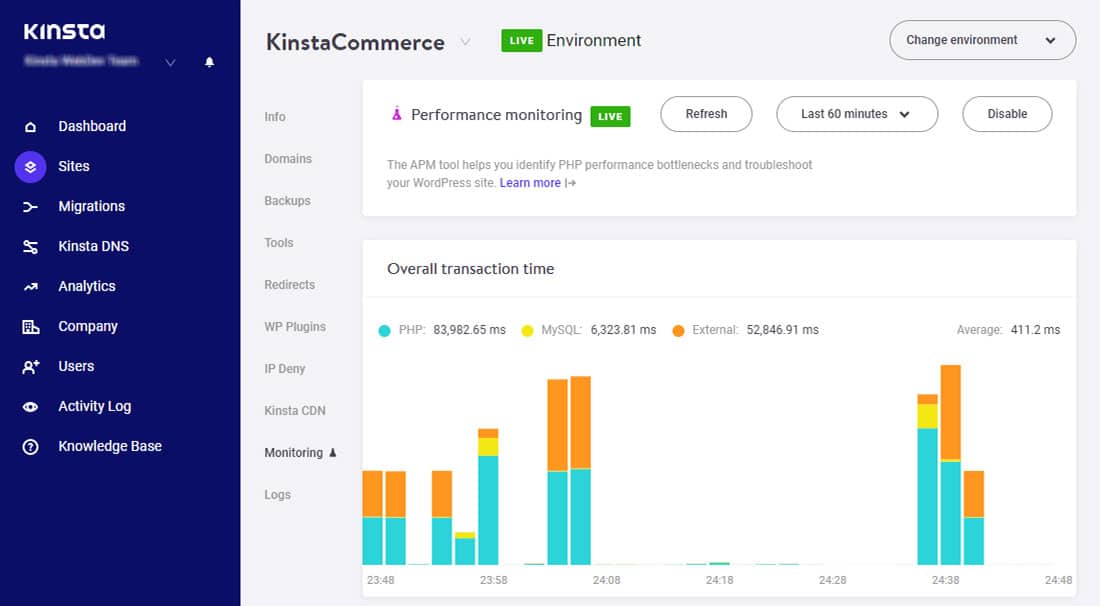
Con il menu a tendina a sinistra del pulsante Abilita/Disabilita, potete anche modificare l’intervallo di tempo della raccolta dei dati delle prestazioni.
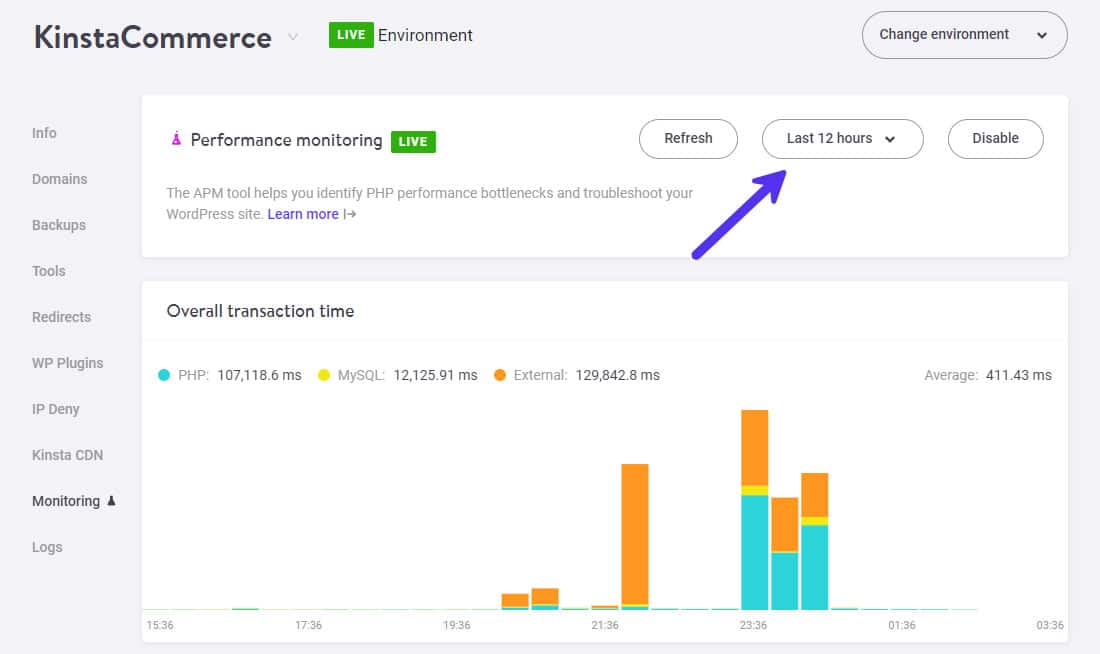
Nel grafico Tempo complessivo della transazione, potete notare che le chiamate esterne occupano la maggior parte dello spazio. Indica che i servizi di terze parti potrebbero essere la causa del rallentamento.
Poi potete scorrere fino alla tabella delle transazioni più lente per vedere le richieste o le attività in background la cui esecuzione ha richiesto più tempo.
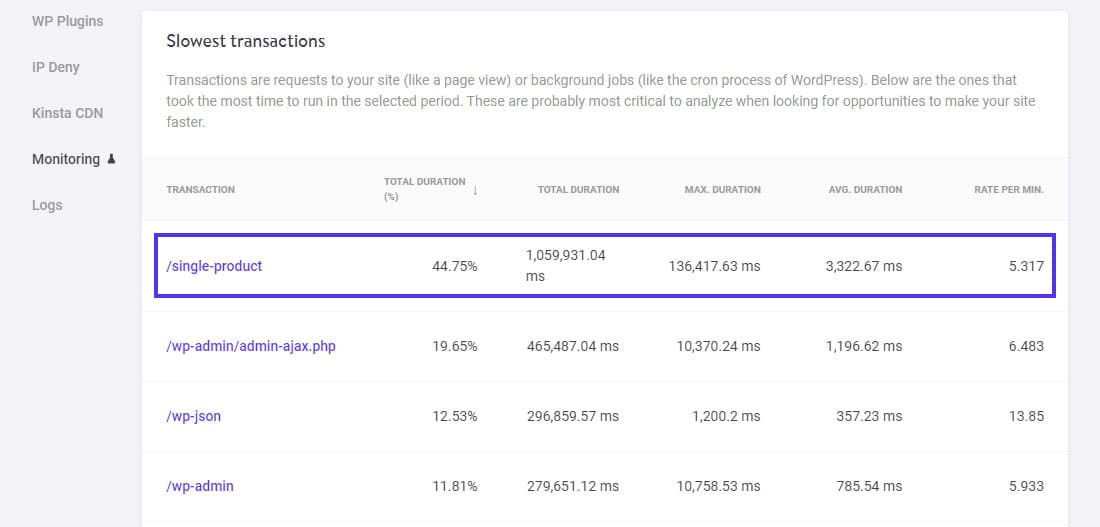
Potete vedere che le richieste all’URL del prodotto /single-product hanno impiegato più tempo. Su un sito WooCommerce, questo endpoint si riferisce a qualsiasi pagina di prodotto.
Fate clic sulla transazione /single-product per ottenere campioni curati delle sue transazioni più lente.
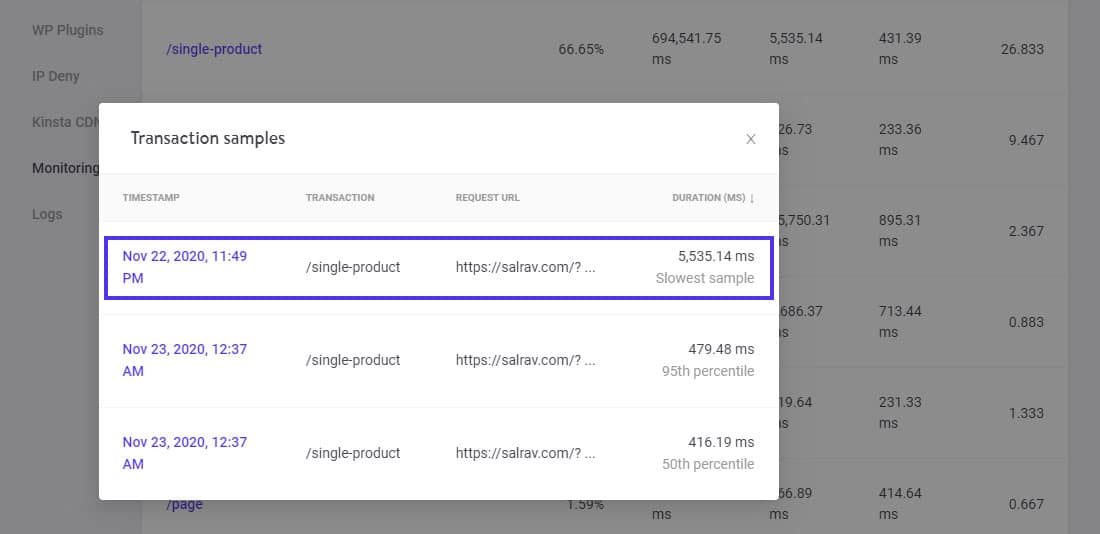
In questo caso, analizziamo il campione di transazione più lento, poiché la sua durata è di 5.535,14 ms (più di 5 secondi). È molto al di sopra del tempo di risposta previsto. Clicchiamo su questo campione di transazione per scavare più a fondo.
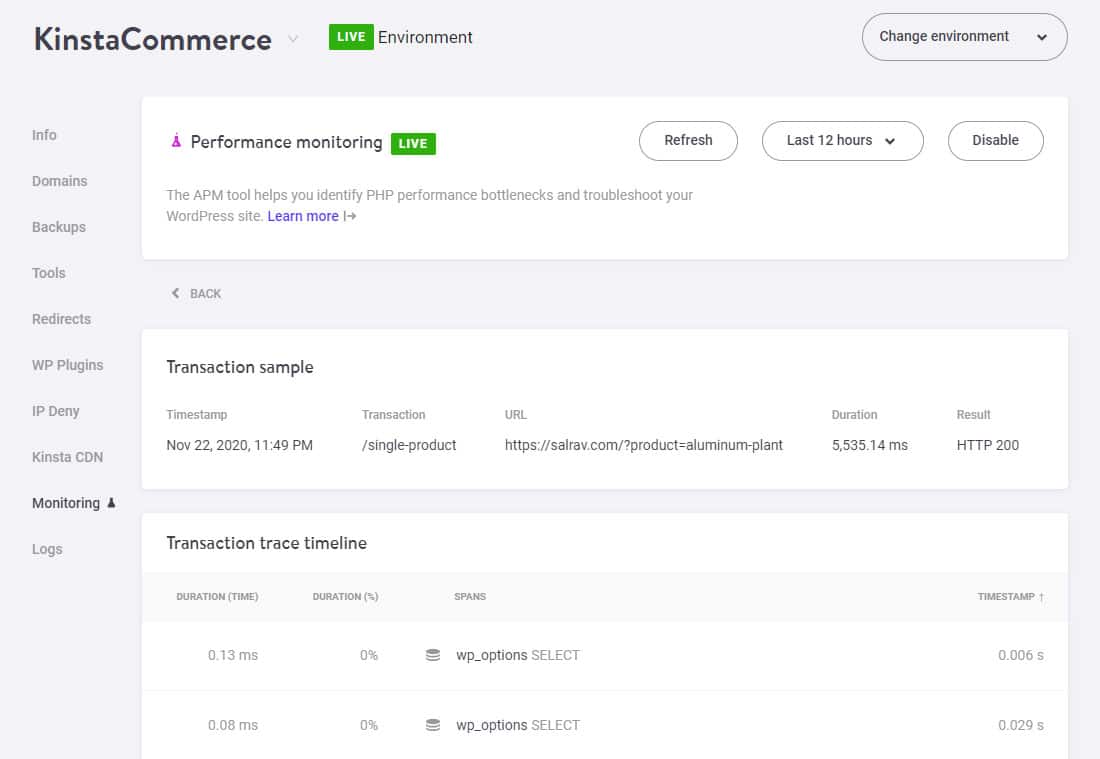
Ora vedrete la cronologia delle transazioni di questo campione. Questa elencherà i dettagli con la data e l’ora di tutti i processi che si sono verificati in questa transazione.
Scorrete la linea temporale per trovare gli intervalli più lenti.
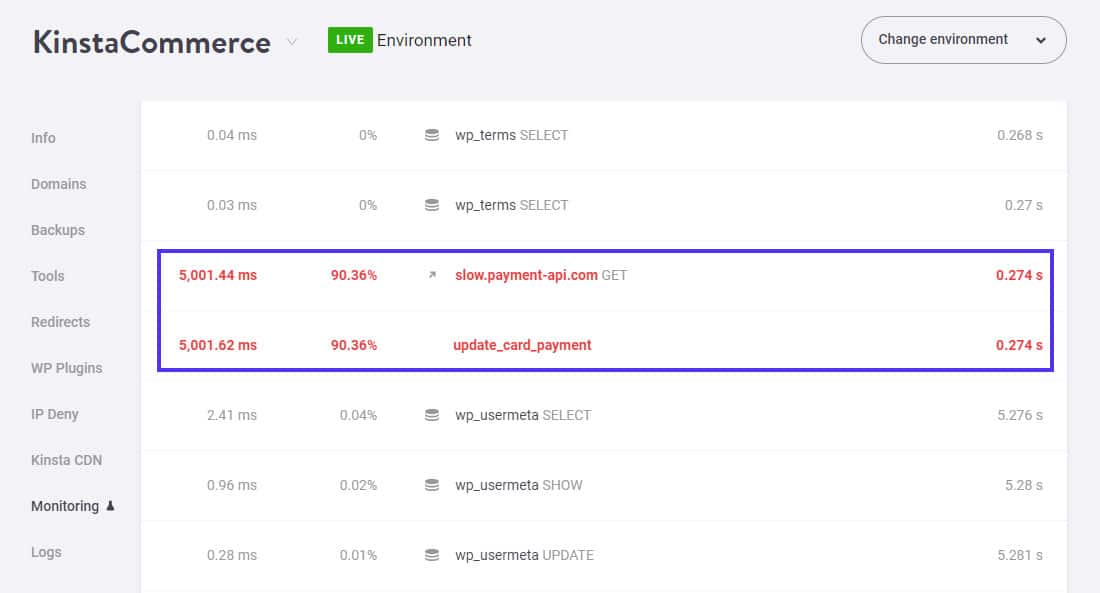
Kinsta APM evidenzia in rosso gli intervalli che richiedono la vostra massima attenzione.
Qui gli span sono slow.payment-api.com e update_card_payment. Cliccando su entrambi gli span avrete una panoramica dettagliata con una traccia completa dello stack e altre informazioni correlate.
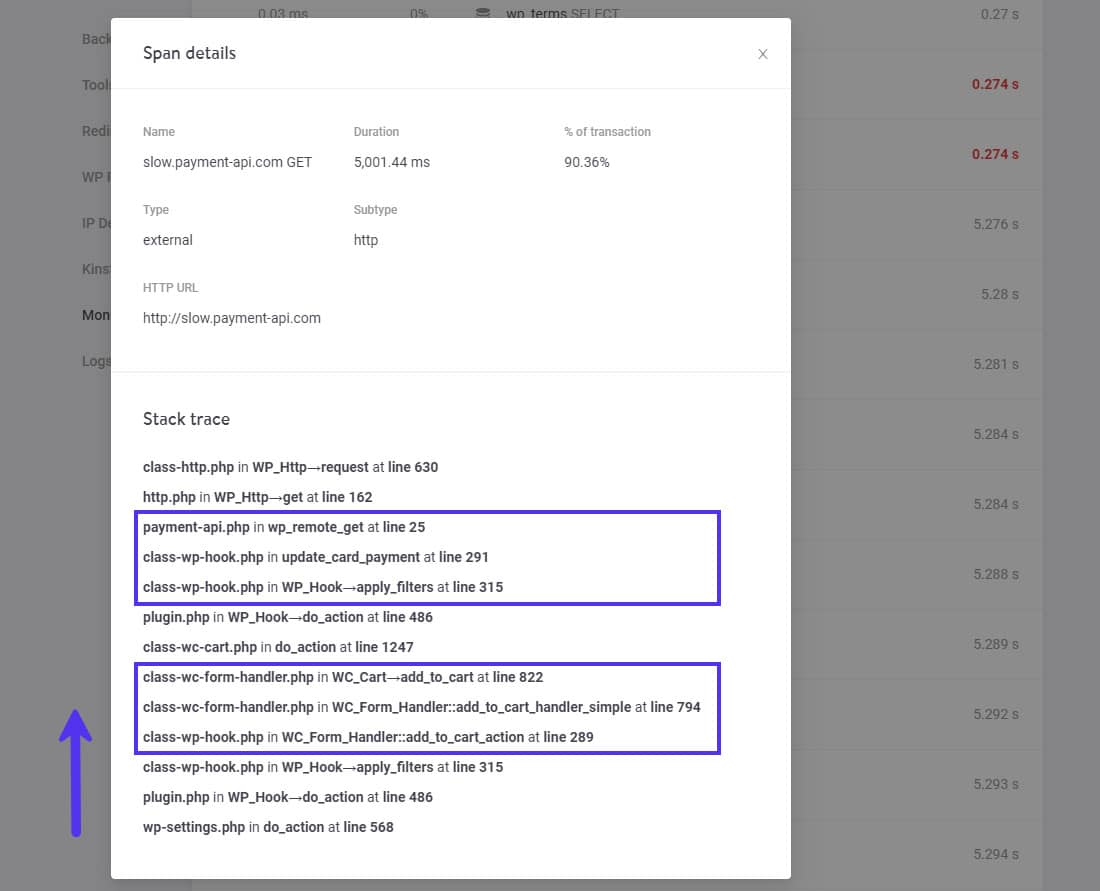
Guardando la sezione dei Dati intervallo, si può dedurre che si tratta di una richiesta HTTP esterna.
La sezione Stack trace vi aiuta a identificare tutti i processi coinvolti in questa richiesta HTTP. Qui, possiamo vedere che è impegnato WC_Form_Handler::add_to_cart_action. Più in alto, vediamo che si tratta anche di uno script WordPress non core chiamato payment-api.php.
Prendete nota di questi processi. C’è ancora un altro intervallo su cui dobbiamo indagare.
Vediamo i dettagli.
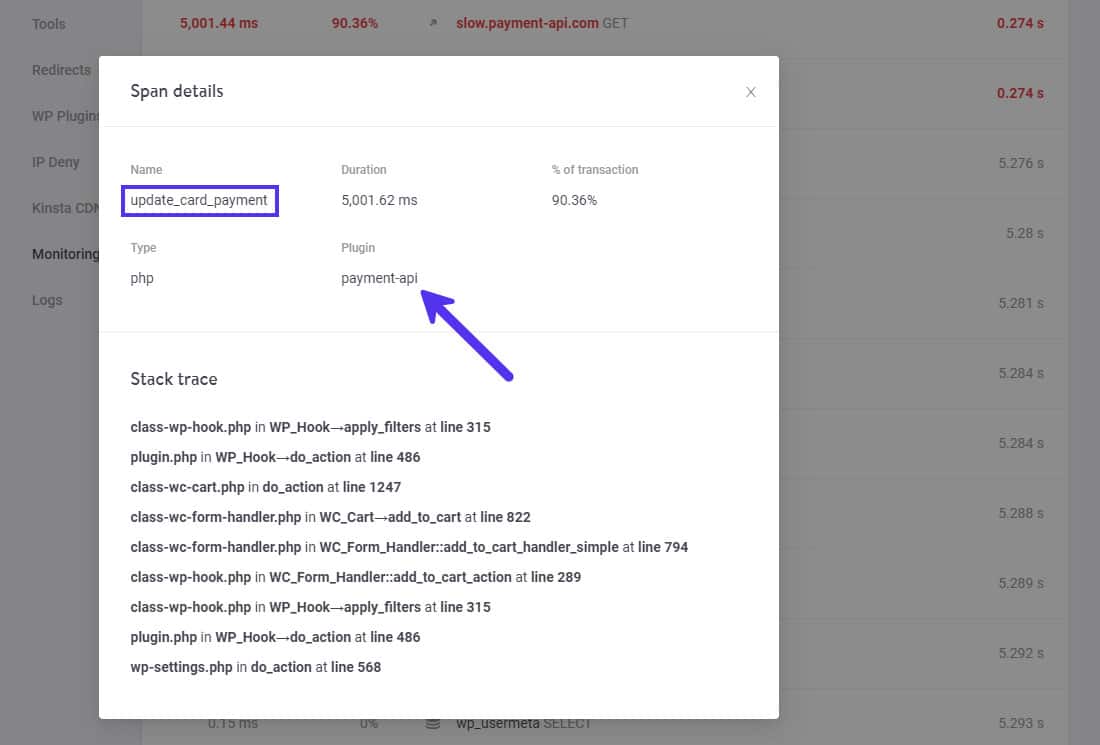
È qui che Kinsta APM brilla di più. Va a scavare in tutti i processi relativi a questo intervallo di tempo e poi lo contestualizza. Potete vedere che si tratta di uno script/funzione PHP chiamato update_card_payment all’interno del plugin payment-api.
Ora avete raccolto abbastanza prove per sapere da dove iniziare a lavorare per risolvere il problema.
Seguiremo questa diagnosi esaminando il plugin payment-api, in particolare per uno script PHP o una funzione chiamata update_card_payment.
Se voi o il vostro staff non avete le competenze tecniche per risolvere questi problemi, potete assumere uno sviluppatore WordPress perché li esamini per voi.
Come passo successivo, noi contatteremmo l’autore del plugin per un’analisi della loro API dei pagamenti, dato che questa risponde molto lentamente. Kinsta APM può darvi una spinta nella giusta direzione e permettervi di identificare rapidamente la causa alla radice di un problema di performance. Quello che farete con queste informazioni dipende da voi!
2. Esempio di WooCommerce APM: Pannello di Amministrazione di WooCommerce Lento
La performance del backend di un negozio online è cruciale quanto la performance del frontend. Mentre un pannello di amministrazione di WooCommerce lento può avere un impatto negativo sulla vostra produttività, un backend più veloce può aumentare la vostra efficienza nella gestione delle attività quotidiane e la velocità con cui rispondete agli ordini dei clienti.
Avere un efficiente pannello di amministrazione di WooCommerce vi permette anche di fare cose più essenziali per il successo del vostro negozio online, come il marketing digitale.
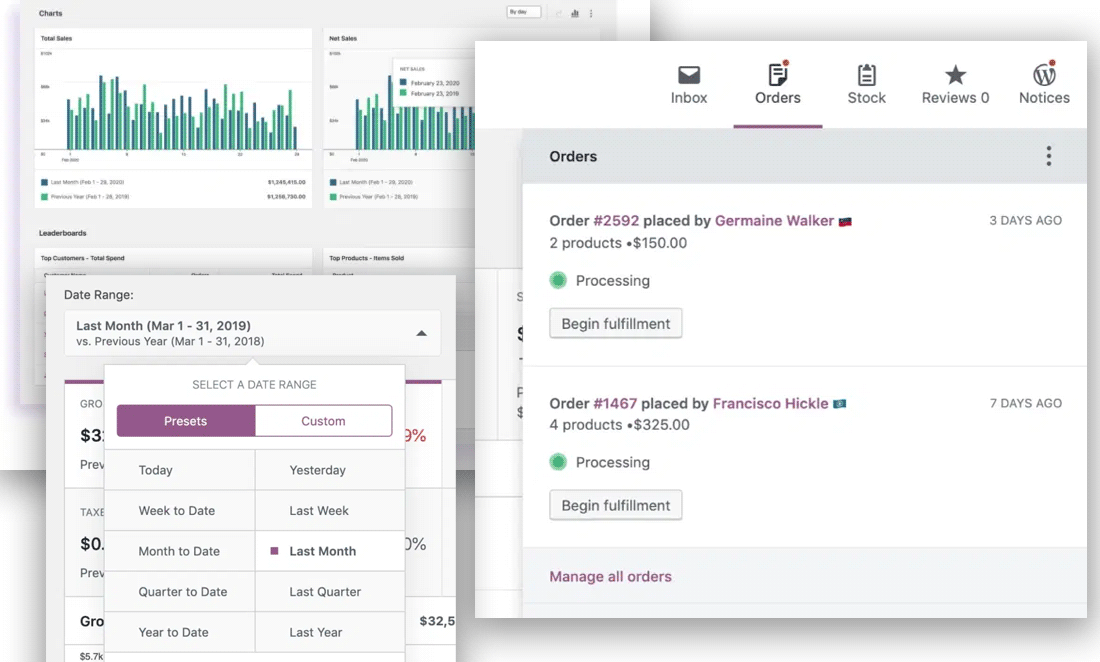
In teoria, le ottimizzazioni del backend iniziano con le ottimizzazioni del frontend, dato che nella maggior parte dei casi l’accelerazione del frontend risolve i problemi di performance anche sul backend. Con Kinsta APM, non è più necessario affidarsi a congetture come questa. Potrete vedere i dati esatti delle prestazioni dell’intero sito, e questo vi aiuta a risolvere qualsiasi problema di prestazioni.
In questo esempio, il cruscotto di amministrazione è lento per l’amministratore e i gestori del negozio. Non è la situazione ideale per la gestione delle operazioni quotidiane del negozio online.
Avviamo Kinsta APM per vedere qual è il problema.
Dopo aver abilitato Kinsta APM, abbiamo aspettato più di 15 minuti prima di scavare nei dati delle prestazioni. Nell’attesa, abbiamo il backend di WooCommerce come al solito.
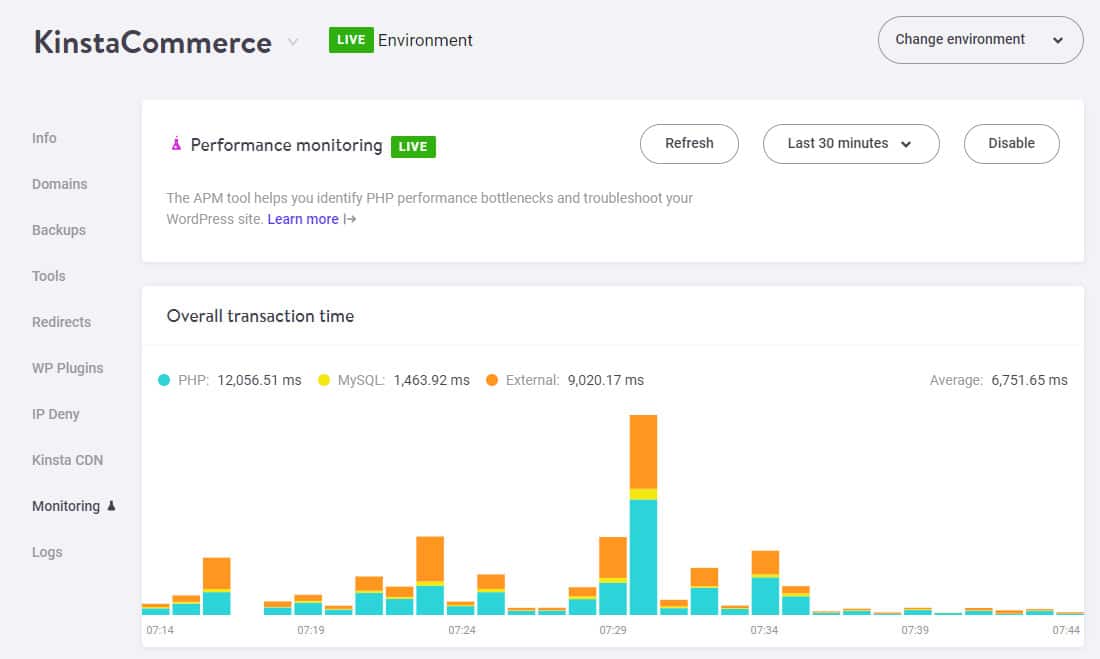
Il grafico del Tempo complessivo delle transazioni indica che i processi PHP impiegano più tempo, seguiti dalle chiamate esterne.
La tabella delle Transazioni più lente ci darà un’idea più chiara di quali sono le richieste che impiegano la maggior parte del tempo.
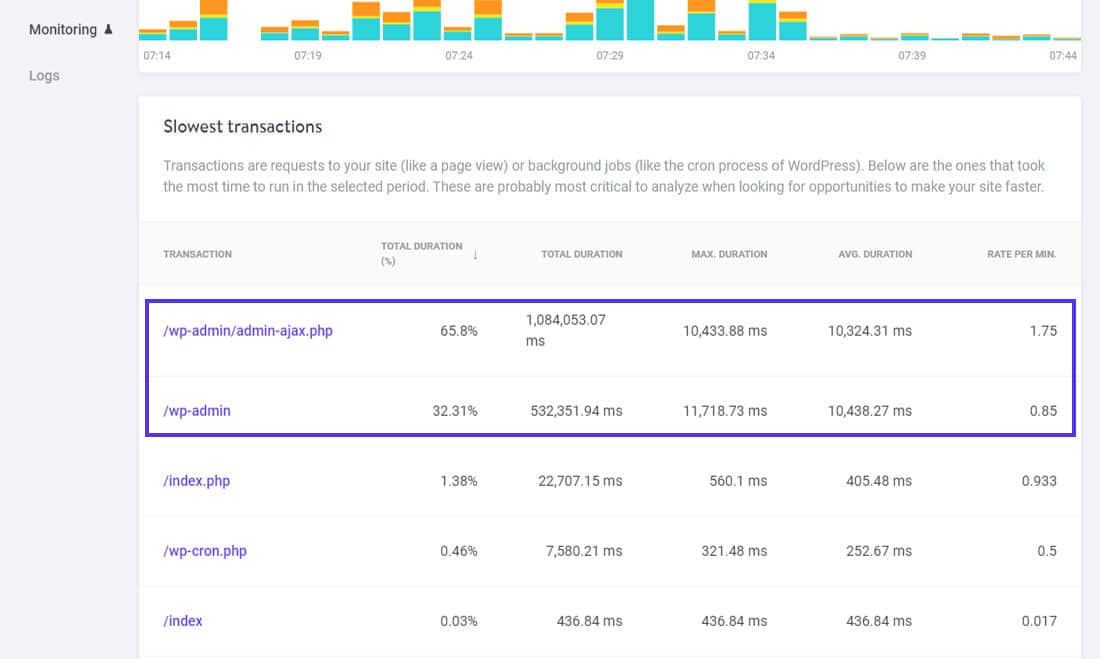
Dal grafico qui sopra, è chiaro che due transazioni monopolizzano la maggior parte del tempo: /wp-admin/admin-ajax.php e /wp-admin.
L’alto utilizzo di Admin-Ajax è uno dei problemi di performance più comuni tra quelli che devono essere affrontati da chi possiede siti WordPress. Analizziamo meglio questa transazione.
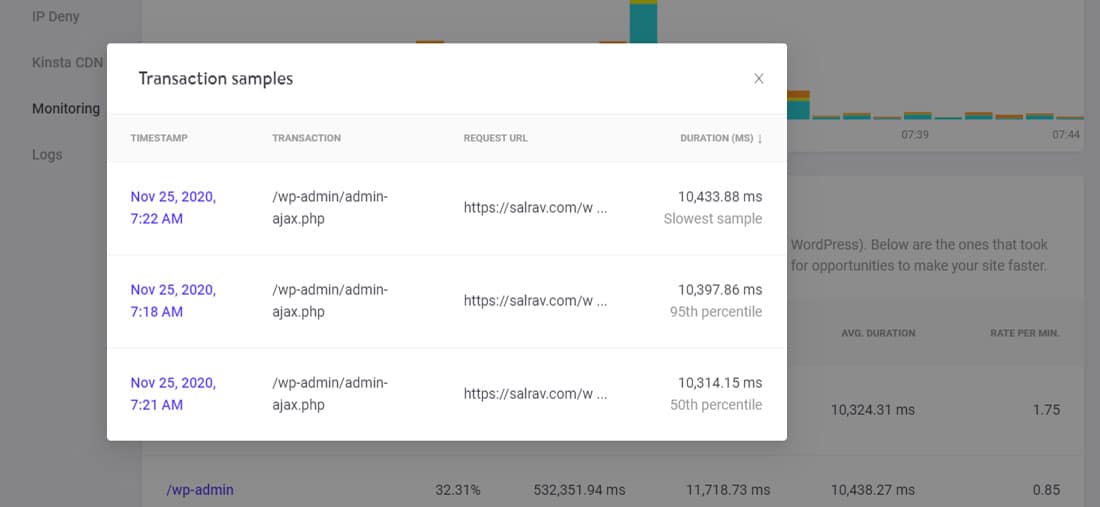
Tutti i campioni di transazioni admin-ajax.php hanno quasi la stessa durata. Una durata della transazione superiore a 10 secondi è anormalmente alta.
Diamo un’occhiata al campione più lento.
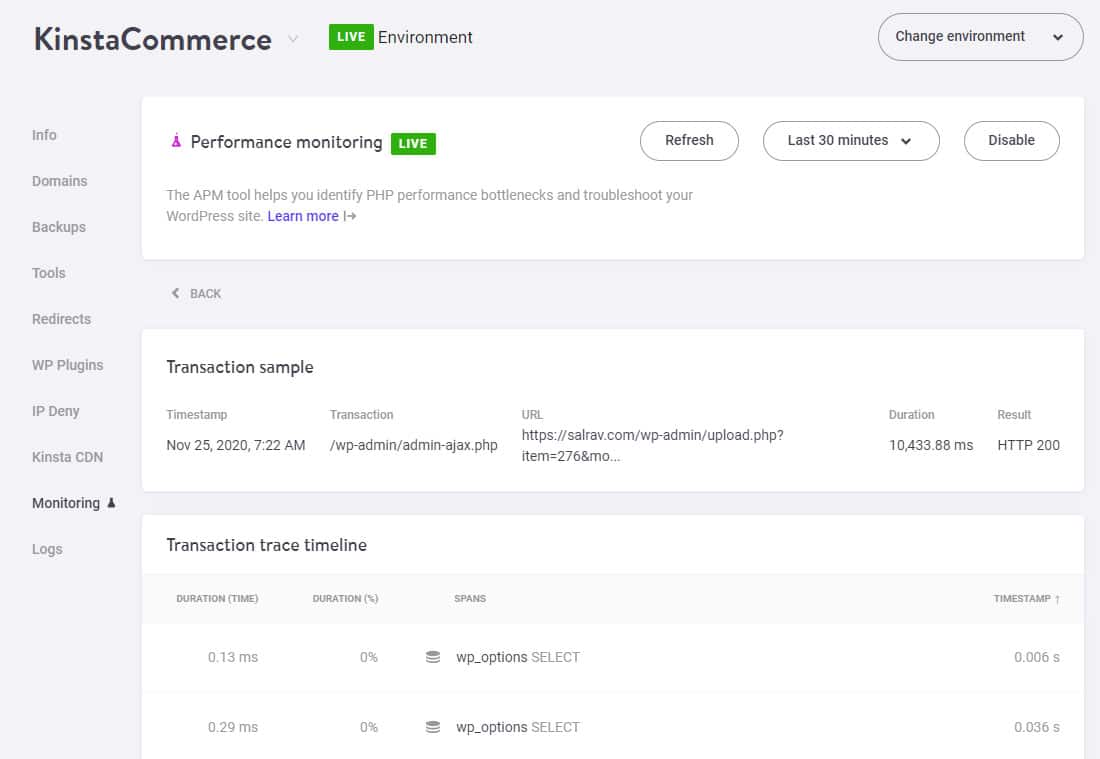
Scorrete la cronologia delle transazioni per trovare gli intervalli di interesse. Nella maggior parte dei casi, Kinsta APM li evidenzierà.
Ma non è sempre così, come in questo caso:
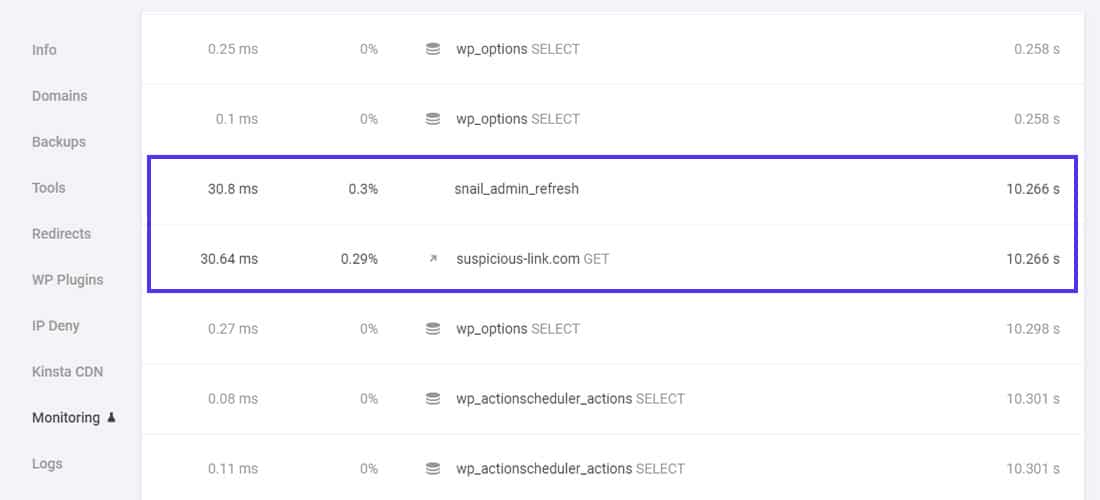
Potete vedere due intervalli di durata insolitamente elevata: processo PHP snail_admin_refresh e richiesta HTTP esterna suspicious-link.com GET.

La verifica dei dettagli dell’intervallo vi indirizzerà verso il plugin che esegue questo processo PHP. Qui si tratta di un plugin chiamato snail-admin-refresh-notice. L’abbiamo scritto in modo che venga visualizzata un’orribile notifica nel cruscotto di WordPress, proprio come fanno alcuni popolari plugin di WordPress.
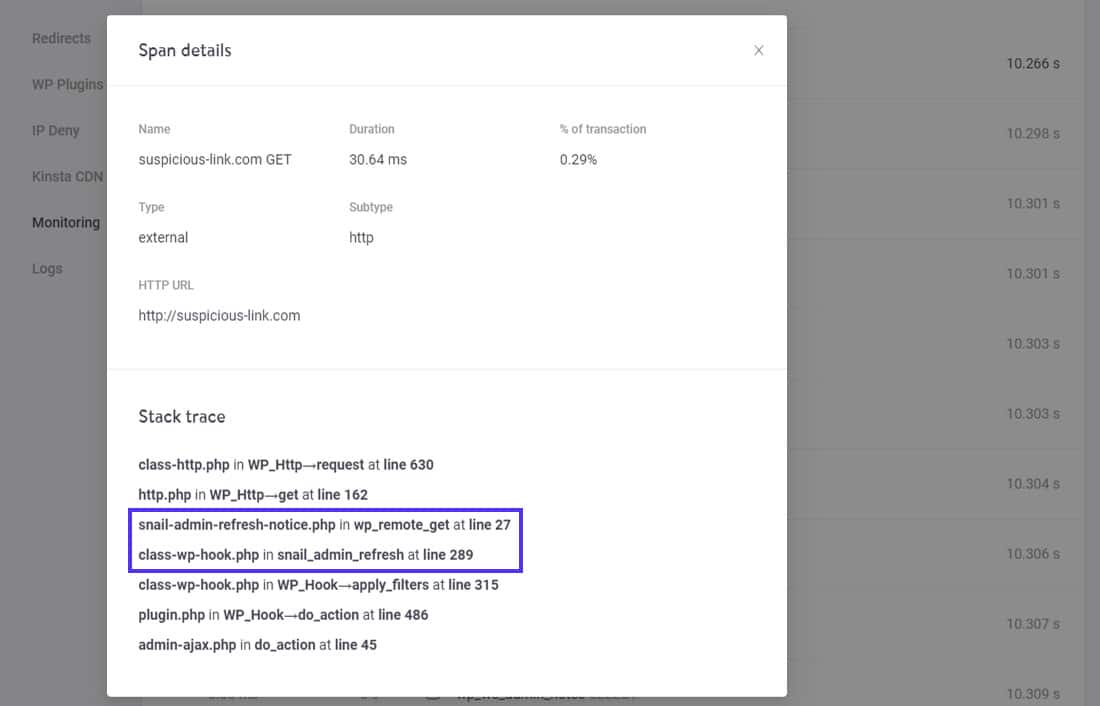
Guardando la Stack trace dello span suspicious-link.com GET, si può notare che è correlato allo stesso plugin.
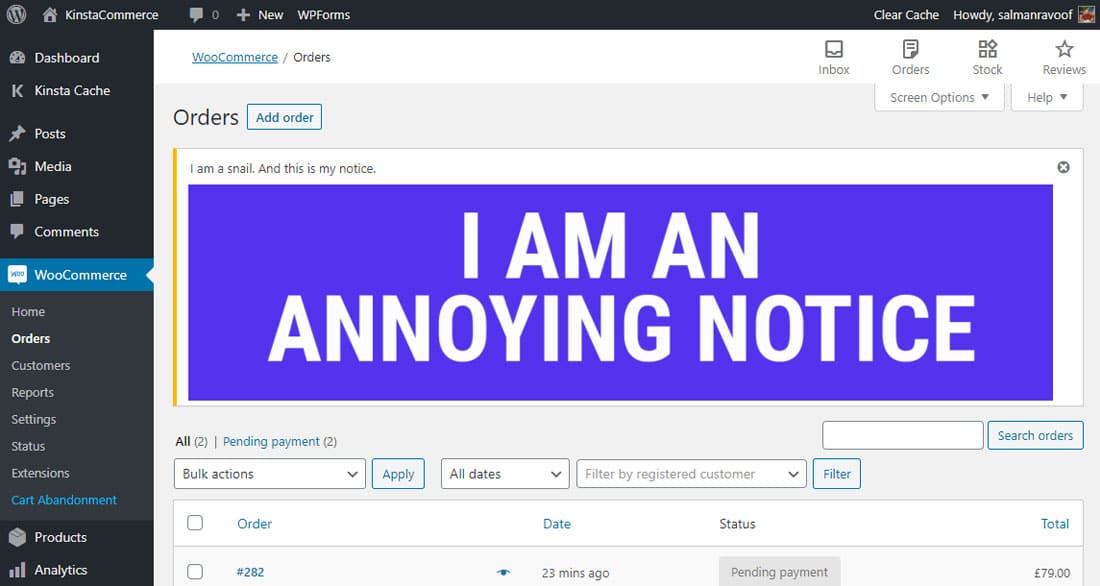
Qui, la causa del rallentamento è proprio di fronte a voi. Purtroppo, non è sempre così. Se più utenti usano la bacheca di WooCommerce contemporaneamente, possono prelevare molte più risorse del server. Questo può anche rendere inaccessibile la bacheca per alcuni utenti.
Aiutandovi a identificare rapidamente la causa alla radice di qualsiasi problema di prestazioni, Kinsta APM vi permette di mantenere il vostro cruscotto WooCommerce sempre al massimo delle prestazioni!
3. Esempio di WooCommerce APM: Negozio e Pagine dei Prodotti Lenti
Gli utenti non possono aspettare il caricamento di pagine lente, specialmente quando si tratta di un negozio o di una pagina di prodotto. Secondo lo studio di usabilità di Google, gli utenti abbandonano una pagina quando la risposta impiega più di 2,5 secondi.
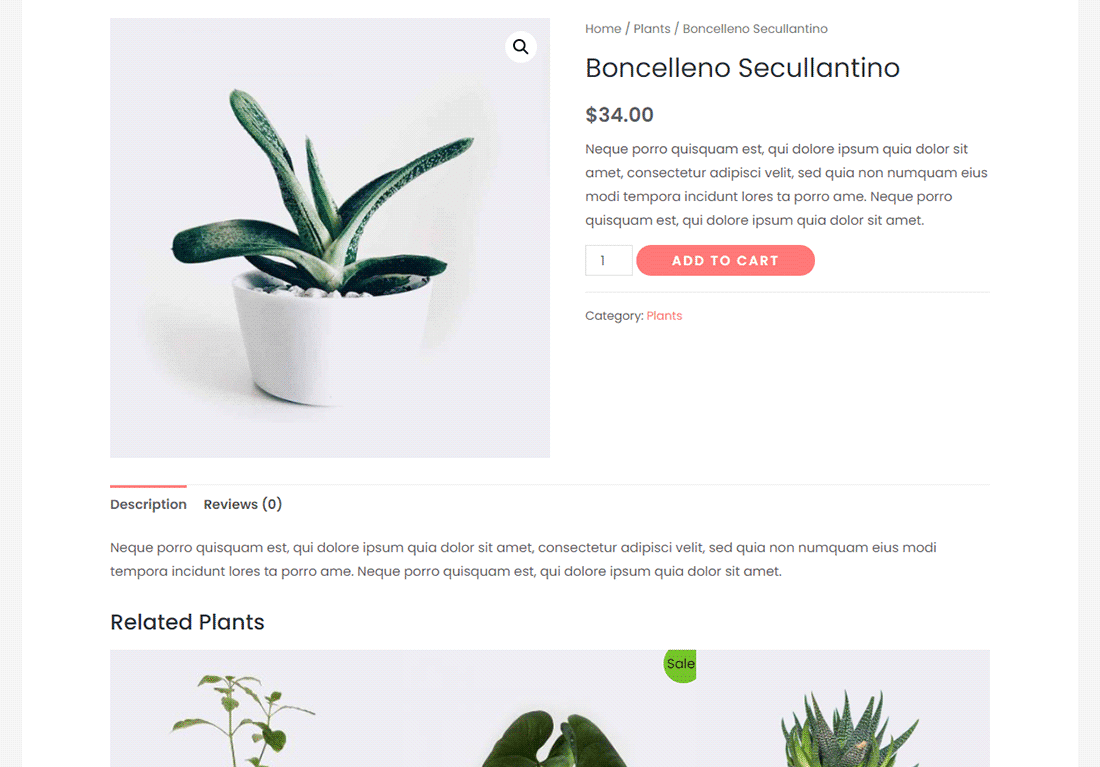
Ci possono essere molte ragioni per cui un negozio o una pagina prodotto di WooCommerce carica lentamente:
- La pagina del negozio potrebbe avere troppi prodotti caricati contemporaneamente.
- Le dimensioni della pagina dei prodotti possono essere considerevoli a causa di immagini non ottimizzate, script, richieste di terze partii, ecc.
- La pagina del negozio o del prodotto può caricare molti contenuti dinamici non memorizzabili nella cache ad ogni richiesta.
- Un plugin o il tema attivo possono inserire script personalizzati su ogni pagina prodotto per abilitare funzionalità extra (ad esempio, contatori di condivisioni sui social, prodotti correlati).
In questo esempio, faremo la diagnosi di pagine di prodotto lente sul nostro sito WooCommerce di prova. Impiegano un tempo di risposta insolitamente lungo, che di solito è disastroso per i tassi di conversione.
Attiviamo Kinsta APM e proviamo a caricare alcune pagine prodotto.
Le testeremo per almeno 5 minuti prima di vedere cosa riportano le metriche di performance del sito.
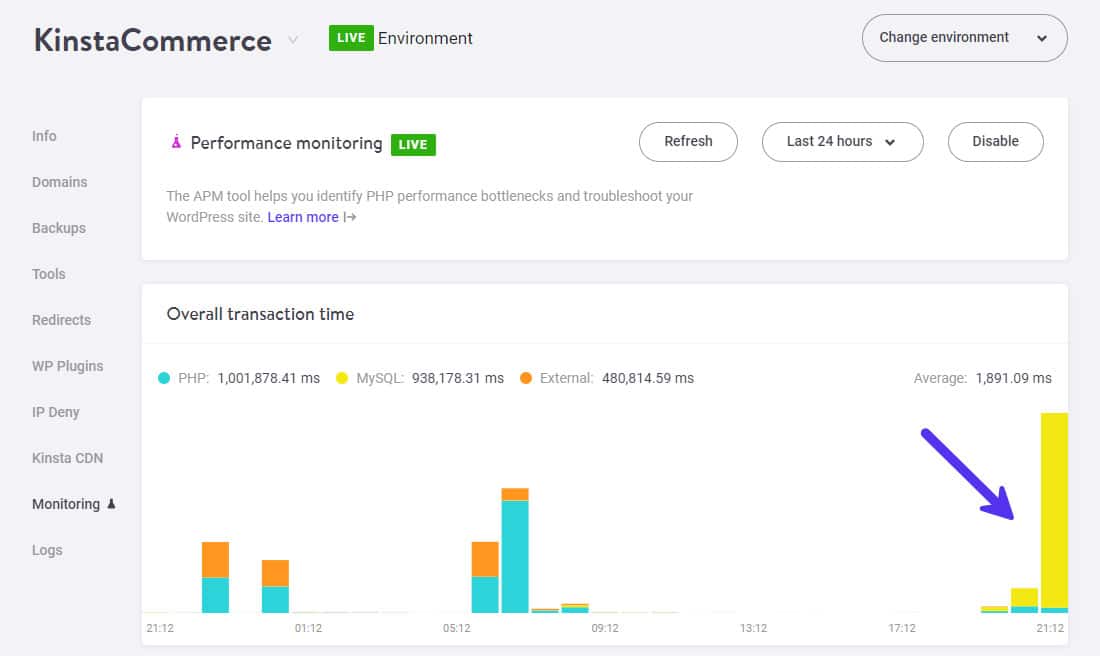
Dal grafico Tempo complessivo delle transazioni potete notare un drastico aumento del tempo impiegato dalle query MySQL. E secondo il timestamp, è tutto recente.
Scegliamo una durata più breve per concentrarci su queste transazioni recenti. Questo escluderà dalla nostra diagnosi attuale tutte le rilevazioni delle performance più vecchie.
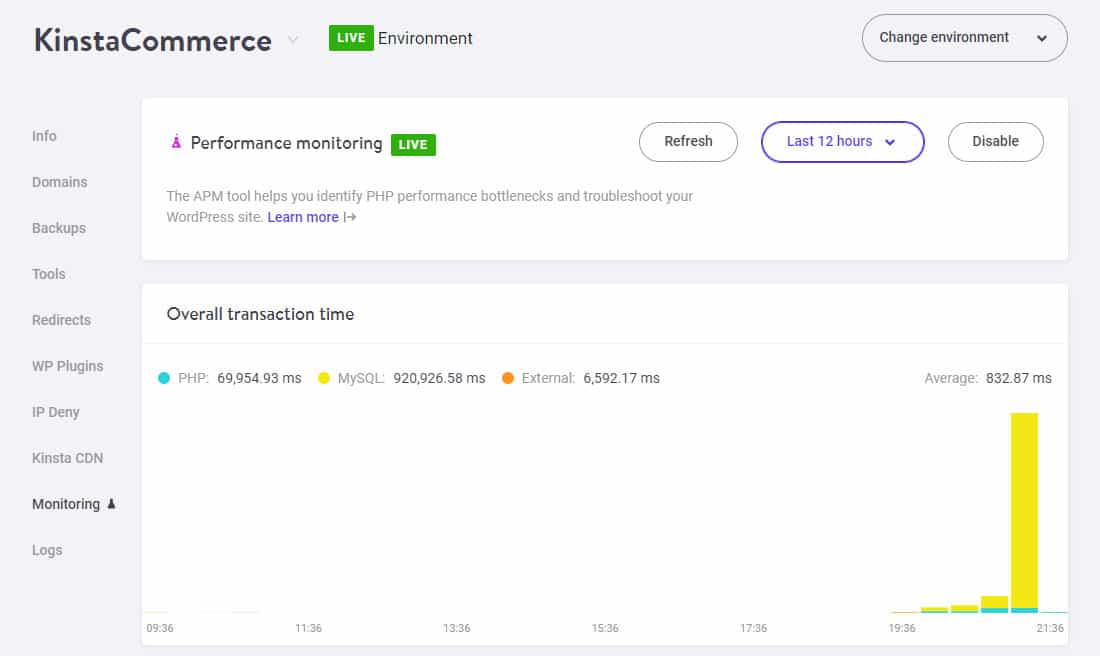
Ora diamo un’occhiata alla tabella delle Transazioni più lente e vediamo quali richieste impiegano più tempo.
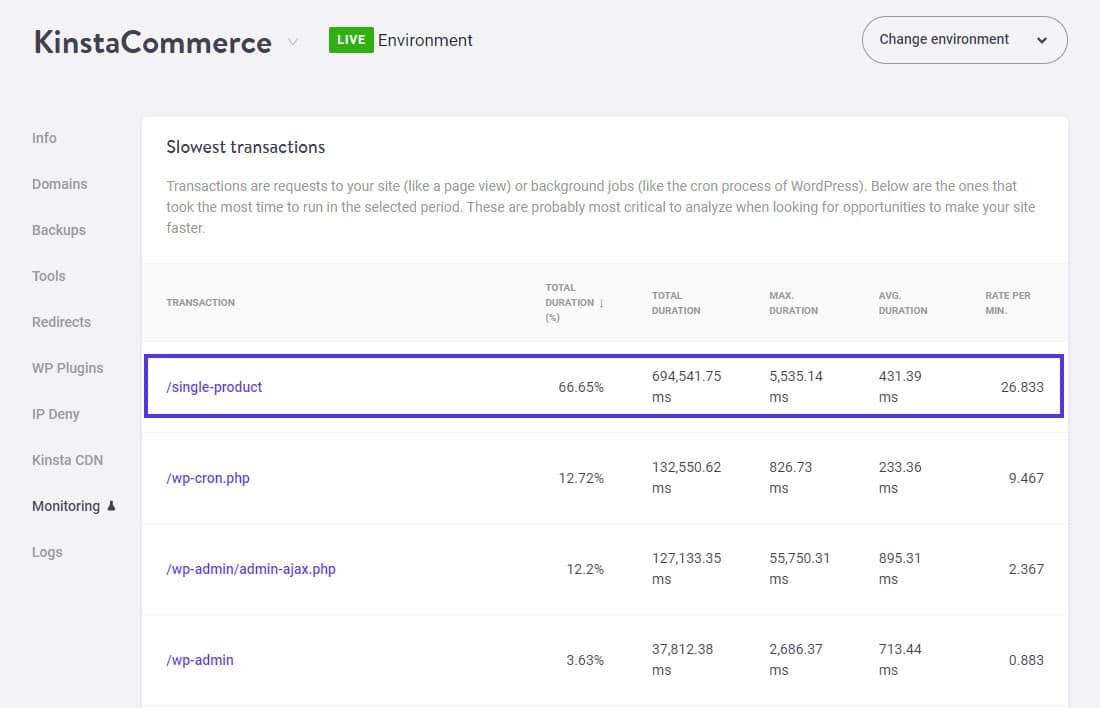
Come previsto, l’operazione /single-product impiega gran parte della durata complessiva. WooCommerce attiva questa richiesta quando un utente visita una qualsiasi pagina di un singolo prodotto.
La sua durata massima (136.417,63 ms) è straordinariamente elevata.
Diamo un’occhiata.
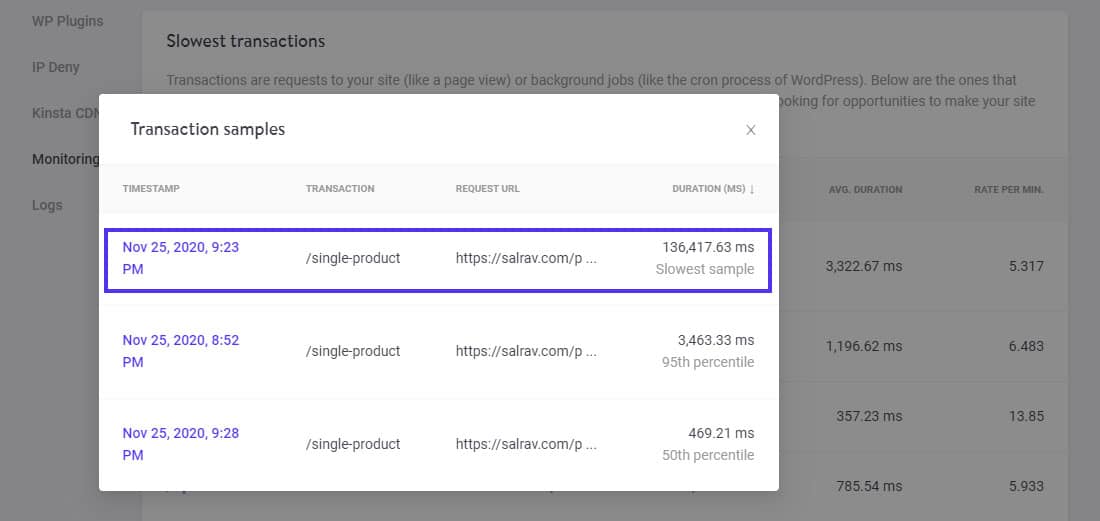
Facciamo clic sul campione più lento per ispezionarlo. Scorrendo la Cronologia delle tracce di transazione, avremo un’idea più chiara di cosa sta generando questo problema di performance.
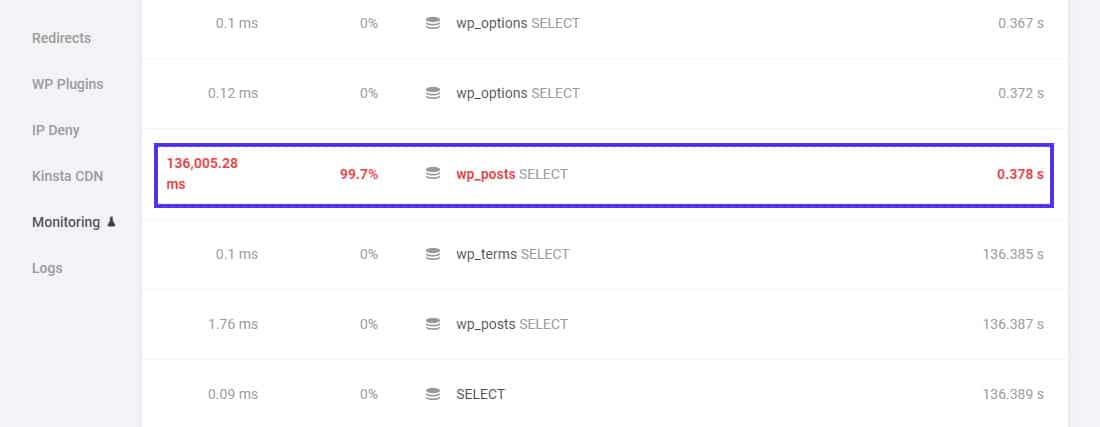
Potete notare che Kinsta APM ha evidenziato l’intervallo peggiore con un colore rosso brillante. Guardando la sua icona, si può dedurre che si tratta di una query sul database.
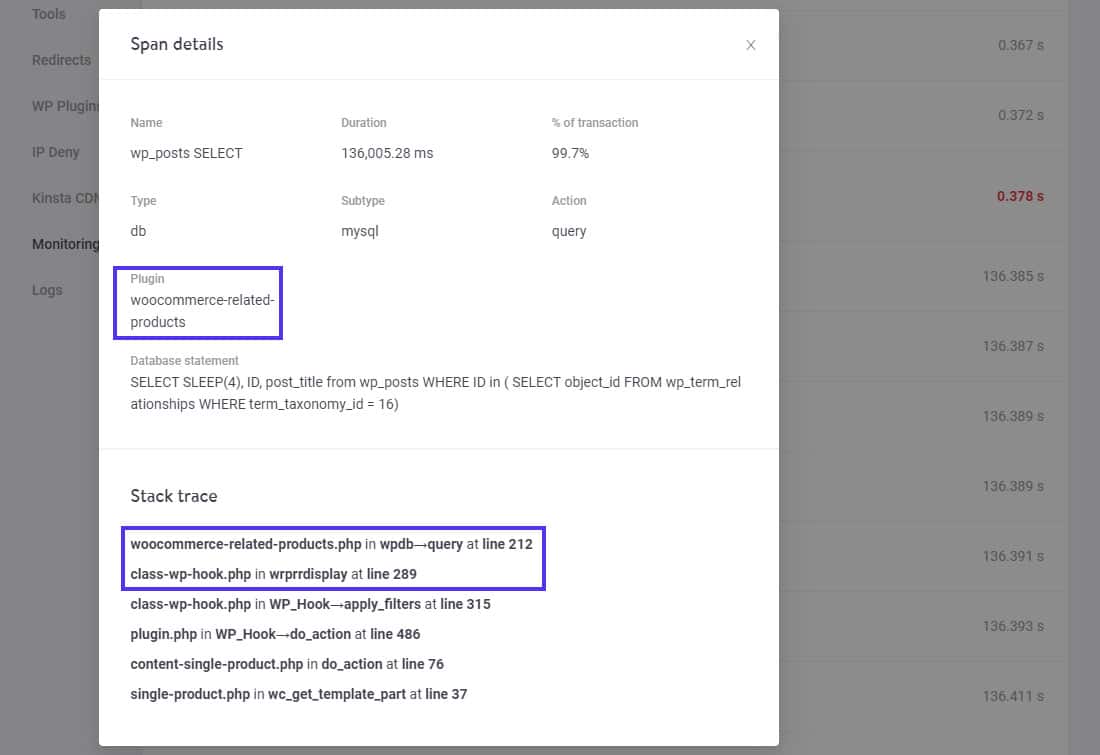
Kinsta APM analizza la traccia dello stack di questo intervallo e identifica il plugin che genera questa query del database.
Qui si tratta di un plugin chiamato woocommerce-related-products. È un’estensione di WooCommerce che genera dinamicamente uno slider di prodotti correlati per ogni singola pagina prodotto in base a vari criteri.
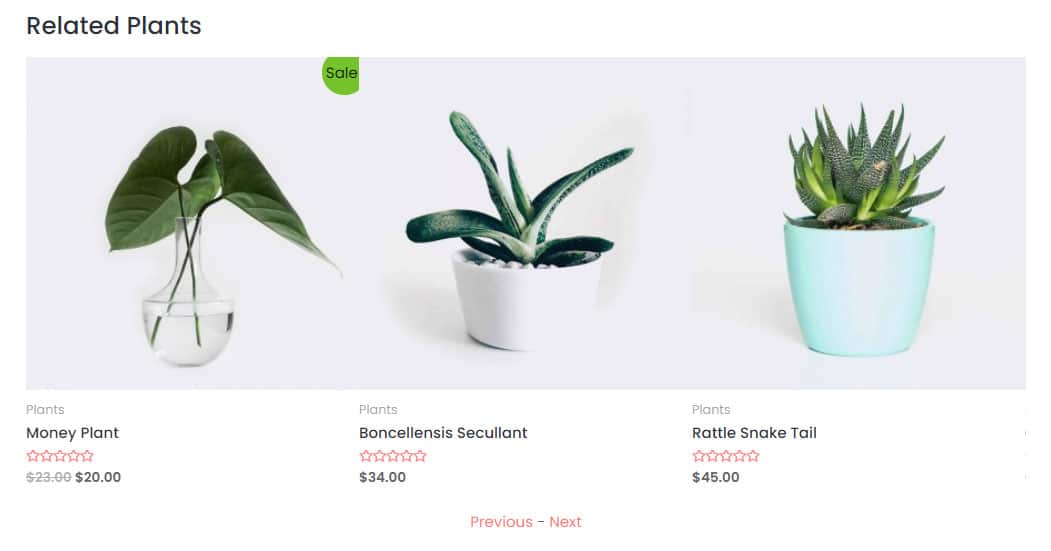
Nei Dati dell’intervallo, potete anche vedere l’istruzione del database che abbiamo iniettato in questa estensione di WooCommerce per simulare questo problema di prestazioni.
Per i grandi negozi WooCommerce che vendono centinaia (o migliaia) di prodotti, l’introduzione di una nuova funzionalità o l’aggiornamento di una esistente può causare problemi di performance inaspettati. Problemi come quello mostrato sopra sono abbastanza frequenti. Kinsta APM rende più facile la diagnosi e la correzione.
Riepilogo
Viviamo in un mondo frenetico dove si può accedere a quasi tutto a ogni ora del giorno. Che si tratti di una piccola o di una grande impresa, WordPress e WooCommerce permettono di vendere facilmente prodotti e servizi online. E potete trovare temi veloci per entrambi (temi WordPress veloci e temi WooCommerce veloci).
L’esperienza utente è la chiave del successo di un negozio online e dipende principalmente dalle sue prestazioni. Tuttavia, come spiegato in questo articolo, è difficile monitorare le prestazioni di un negozio WooCommerce.
Oggi avete imparato a usare Kinsta APM per risolvere problemi di prestazioni di WooCommerce, come chiamate API lente, cruscotto e query del database lenti. Aiutandovi a eliminare le congetture dall’equazione, Kinsta APM vi permette di individuare i problemi di performance e di risolverli rapidamente.
Mettetevi subito al lavoro con Kinsta APM e guadagnate un vantaggio significativo nel competitivo mercato odierno!




Lascia un commento